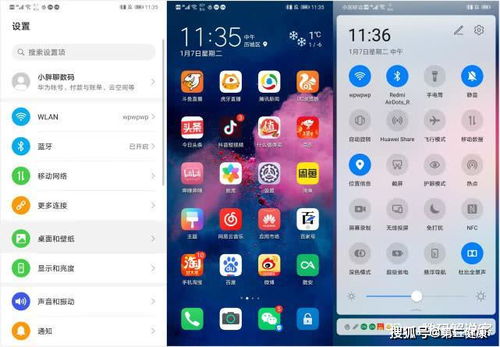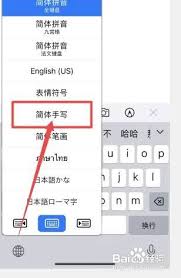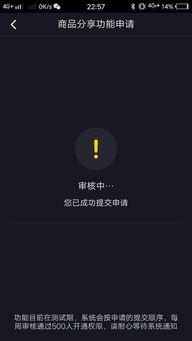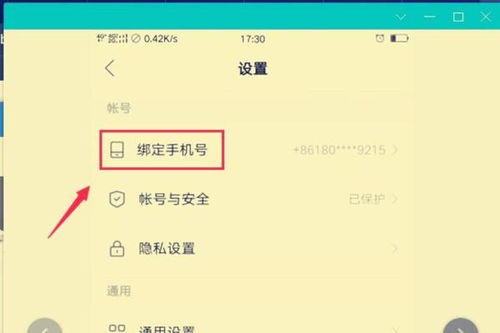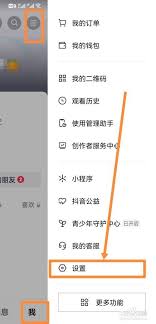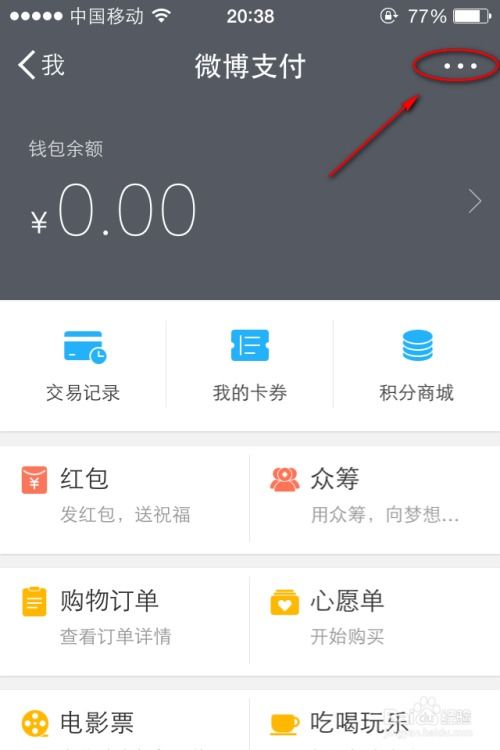苹果13浮窗功能如何开启
苹果13作为苹果公司推出的一款备受欢迎的智能手机,其功能强大且操作便捷。其中,浮窗功能作为一大亮点,不仅提供了多任务处理的便利,还为用户带来了更加灵活的使用体验。本文将从多个维度对苹果13的浮窗功能进行详细介绍,帮助用户更好地掌握这一实用功能。
一、浮窗功能概述
苹果13的浮窗功能是一种允许用户在其他应用程序上悬浮小窗口的功能。这种设计不仅提高了多任务处理的效率,还为用户提供了快速访问常用选项的便利。通过浮窗功能,用户可以轻松地在不同应用之间切换,实现更加流畅的操作体验。
二、开启浮窗功能的步骤
要启用苹果13的浮窗功能,用户需要按照以下步骤进行操作:
1. 打开设置:首先,在手机桌面上找到并点击“设置”图标,进入设置界面。
2. 进入辅助功能:在设置界面中,向下滑动找到并点击“辅助功能”选项。
3. 选择触控:在辅助功能页面中,继续向下滑动,找到并点击“触控”选项。

4. 开启辅助触控:在触控界面中,找到并点击“辅助触控”选项,并将其开启。此时,屏幕上会出现一个灰色圆圈,这就是悬浮球。用户可以通过拖动和放置悬浮球在屏幕上的任何位置,来激活浮窗功能。
三、悬浮球功能的详细介绍
悬浮球作为浮窗功能的核心组件,不仅外观简洁明了,还具备丰富的功能。以下是悬浮球的一些主要功能:
- 快速返回主屏幕:在任何界面下,双击悬浮球即可快速返回主屏幕。
- 打开应用:通过悬浮球上的不同按钮,用户可以快速打开常用的应用。
- 调节音量:用户可以通过滑动悬浮球上的相应区域来调节手机的音量。
- 自定义功能:在辅助触控设置中,用户可以根据个人喜好和需求,自定义悬浮球的功能和操作方式。
- 调整透明度:如果觉得悬浮球遮挡了屏幕内容,用户可以在辅助触控设置中调整悬浮球的透明度,以获得更好的视觉体验。

四、画中画功能的实现
除了悬浮球功能外,苹果13还支持画中画功能。这一功能允许用户在一个应用内播放视频时,将视频窗口悬浮在其他应用之上。以下是开启画中画功能的步骤:
1. 打开设置:在手机桌面上找到并点击“设置”图标。
2. 进入通用设置:在设置界面中,点击“通用”选项。
3. 开启画中画:在通用设置页面中,找到并点击“画中画”选项,然后将“自动开启画中画”后的按钮开启。
五、使用技巧与注意事项
为了更好地使用苹果13的浮窗功能,以下是一些使用技巧和注意事项:
- 充分利用手势导航:除了使用悬浮球外,用户还可以充分利用苹果13的手势导航功能,实现更加便捷的操作体验。
- 避免遮挡重要内容:在使用悬浮球时,注意避免将其放置在遮挡重要内容的位置。如果必要,可以调整悬浮球的透明度和大小。
- 及时更新系统版本:苹果公司会不断优化和改进ios系统的功能。因此,建议用户及时更新系统版本,以获得更好的浮窗功能体验。
六、总结
苹果13的浮窗功能为用户提供了多任务处理和快速访问的便利。通过悬浮球和画中画功能的结合使用,用户可以轻松实现更加高效和灵活的操作体验。希望本文的介绍能够帮助用户更好地掌握这一实用功能,并享受更加便捷的手机使用体验。
相关推荐
更多-
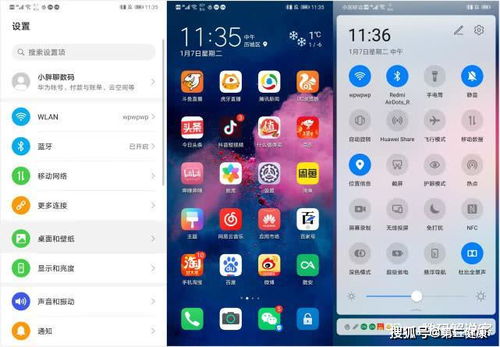
华为手机支持谷歌服务吗
2024-11-21
-
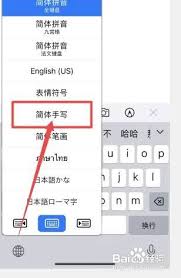
iphone手写输入技巧大
2024-11-21
-

抖音评论提醒设置方法
2024-11-20
-
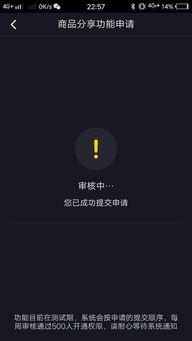
抖音商城上架商品步骤详解
2024-11-20
-

华为手表被锁怎么办
2024-11-19
-
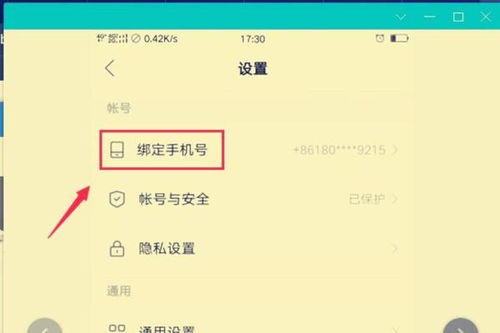
b站账号申诉成功后如何登录
2024-11-19
-
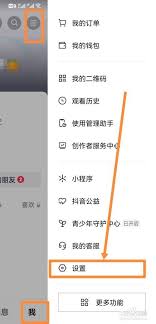
抖音喜欢列表如何设置隐私
2024-11-18
-
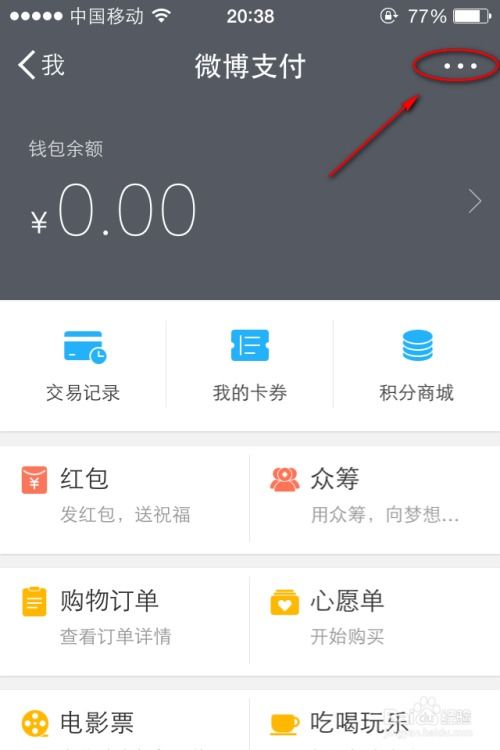
支付宝QQ音乐会员自动续费取消方法
2024-11-18
相关游戏
更多CopyRight©2001年-2024年 浙ICP备2024085849号-3
ai7手游帮 All Rights Reserved
意见反馈